Outlook en popüler olanlardan biridir E-posta milyonlarca insan tarafından e-postalarını düzenlemek ve yönetmek için kullanıldığı için dünyadaki hizmetler. Hem ev kullanıcıları hem de şirketler tarafından kullanılmasına izin veren geniş bir işlev yelpazesine sahip olması açısından her zaman bir referans olmuştur. Ancak, her şey mükemmel değil Microsoft e-posta yöneticisi, sahip olduğu birkaç kusurdan biri olarak, bazen yavaşlaması ve ağırlaşması ve kullanıcı deneyimimizi önemli ölçüde kötüleştirmesidir.
Outlook'u kullandığımızda, e-posta yöneticisinin performansının yeni olduğunu ve daha yavaş çalıştığını, e-postaların gelen kutusunda veya diğer işlevleri yerine getirmesinin zaman almasına neden olduğunu fark edersek, çaresiz kalabiliriz. Bu nedenle bugün size bunun olası nedenlerinin neler olduğunu, bunu çözmek için yapabileceğimiz bazı eylemlerle birlikte anlatacağız.
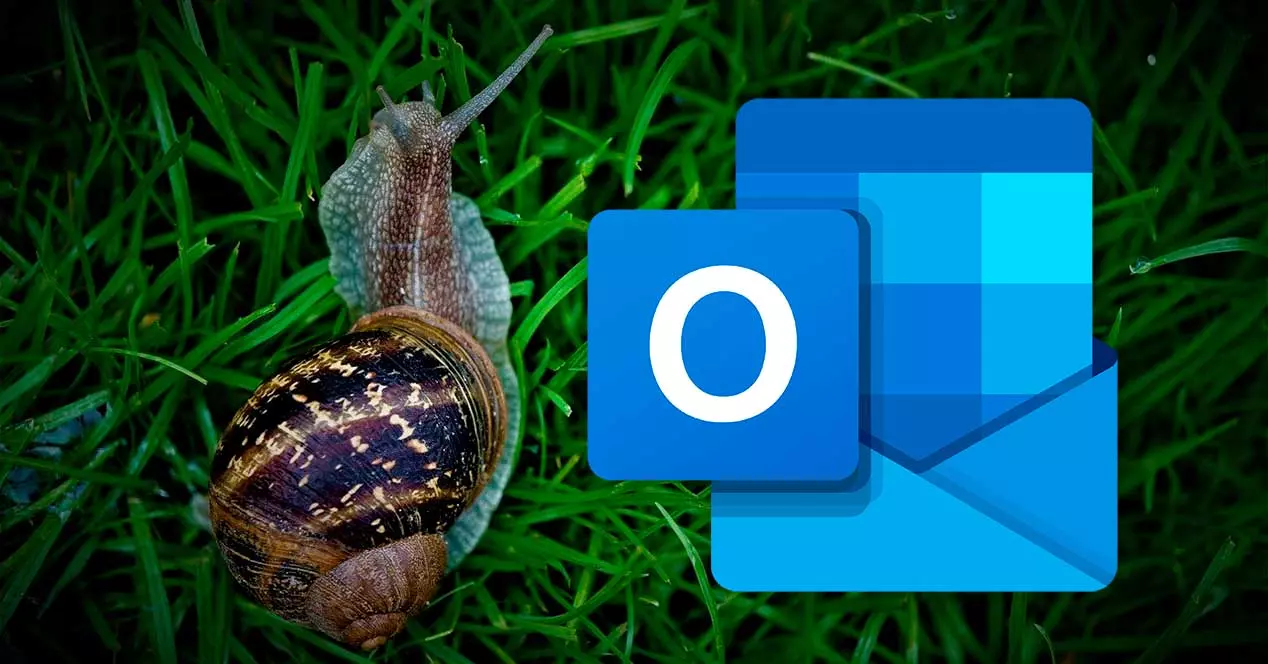
Outlook neden yavaşlıyor?
Microsoft posta yöneticisinin çeşitli nedenlerden dolayı yavaşlaması ve olması gerektiği kadar düzgün çalışmaması. Bunlardan biri, sorunun İnternet bağlantımızdan kaynaklanıyor. Herhangi bir nedenle bağlantı olması gerekenden daha yavaşsa, sonuç olarak Outlook'un performans sorunları yaşamasına neden olur, bu nedenle onu gözden geçirmeli ve sorunun kaynağı olup olmadığını kontrol etmeliyiz.
Ayrıca gerekli olmayan veya güncel olmayan eklentiler yüklendi . Bunlar program performansında düşüşe neden olabilir, bu nedenle bu eklentileri kaldırarak ve programı güvenli modda çalıştırarak bunu kontrol etmek gerekecektir.
Diğer bir olası neden ise, çok sayıda RSS beslemesi programın önceden yapılandırıldığı ve sürekli senkronizasyon içinde oldukları için sistem kaynakları tarafından sürekli olarak beslenen, bu yavaşlık sorunlarına neden olabilir.
Ayrıca, Outlook'un düşük performansının büyük OST ve PST dosyaları . Bu, e-posta mesajlarını okuma, taşıma veya silme gibi yaygın işlemlerin yavaş gerçekleşmesine neden olur. Tek bir PST dosyasında çok fazla bilgi biriktirerek, maksimum kapasitesini aşmış olabiliriz, çünkü 10 GB'den itibaren özellikle postayı indirirken kısa duraklamalar fark etmek mümkündür.
Sebep ne olursa olsun, gerçek şu ki, Outlook yavaş çalışırsa, çalışma şeklimizi azaltacak ve daha az üretken olacağız, bu yüzden mümkün olan en kısa sürede çözmek gerekecek.
Düzeltmenin farklı yolları
Ardından, Microsoft Outlook kullanırken performans sorunlarını ve yavaşlığı çözebilmek için gerçekleştirebileceğimiz farklı eylemler göreceğiz.
Yeniden başlatın ve internet bağlantısını kontrol edin
Belirttiğimiz gibi, bu program bize gelen farklı e-postaları sürekli olarak senkronize etmeye ve indirmeye çalışacağından, onu kullanmak için büyük ölçüde İnternet bağlantımıza bağlıdır. Bu nedenle, bağlantımız başarısız olursa veya normalden daha yavaşsa, bu sorunun nedeni olabilir. Bu nedenle, normal yüklenip yüklenmediğini görmek için bir web sayfasının yüklenmesi gibi uygun kontrolleri yapmamız önerilir.
Biz de seçebilirsiniz yönlendiriciyi yeniden başlat , on saniye boyunca elektrik şebekesinden ayırın ve ardından yeniden bağlayın. Tekrar bir bağlantımız olduğunda, geçmeyi seçebiliriz hız testi sözleşmeli kaliteyi aldığımızı doğrulamak için ve değilse, olayı çözmek için sağlayıcımızla iletişime geçin.
Eklentileri devre dışı bırakın ve güvenli modda önyükleyin
Ayrıca sorunun, yüklediğimiz bir eklentiden kaynaklandığını da ekarte etmeliyiz, bu nedenle bunları kaldırmanız önerilir. Bu, Dosya sekmesine tıklayıp ardından “Seçenekler” ve “Eklentiler” de bir klip yaparak yapacağımız bir şey. Daha sonra, bir listesini göreceğiz COM uzantıları kurulu olanlar.
Sorunun nedeninin bu olup olmadığını belirlemek için Outlook'u güvenli modda çalıştırmalıyız. Bunu yapmak için Ctrl tuşunu basılı tutarak başlatıyoruz. Başka bir seçenek de klavye kısayoluna basmaktır. Windows + R Çalıştır komutunu başlatmak için buraya yazın Outlook.exe / kasa ve Enter'a basın.
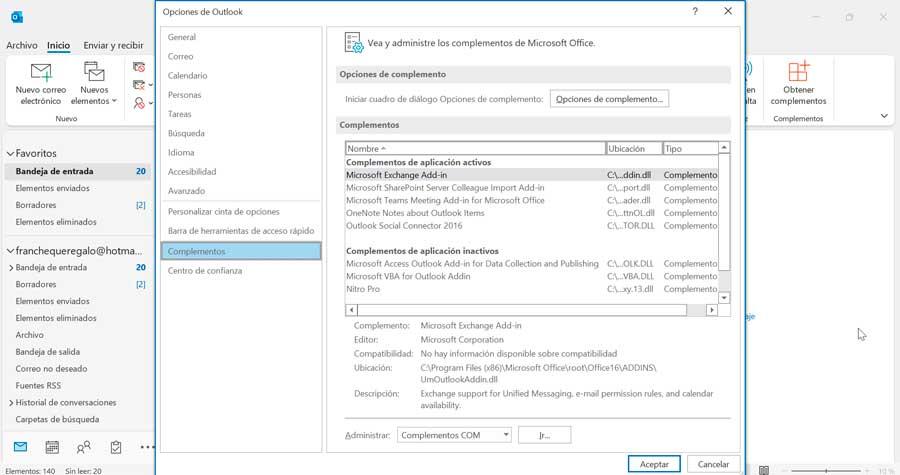
Güvenli modda başladığımızda, COM eklentileri devre dışı bırakılacak, bu nedenle sorun ortadan kalkarsa, bunun nedeni muhtemelen bu uzantılardan bazılarının kurulu olmasıdır. Bu nedenle, suçluyu bulana kadar onları tek tek devre dışı bırakmalıyız.
RSS beslemelerini devre dışı bırak
RSS beslemeleri, en son değişikliklerden haberdar olmamıza yardımcı olur, ancak bu gerçek zamanlı güncellemeler Outlook'un performansını olumsuz etkileyebilir. Bu nedenle, yavaşlık sorununun nedeninin bu olup olmadığını görmek için onları devre dışı bırakmaya devam etmemiz uygundur.
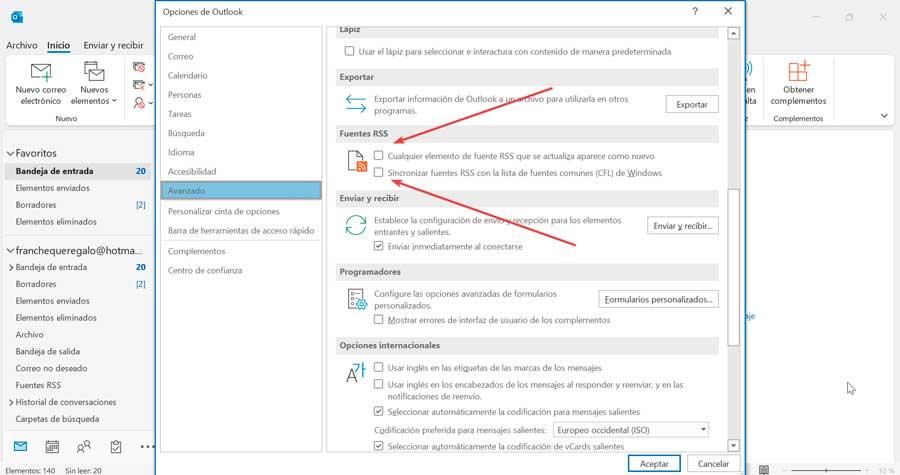
Bu, tekrar "Seçenekler" sekmesine ve ardından "Gelişmiş"e tıklayarak yapabileceğimiz bir şeydir. Burada, içinde “RSS Beslemeleri” bölümünde, biz “Güncellenen herhangi bir RSS beslemesi öğesi yeni olarak görünüyor” ve “RSS beslemelerini Windows Ortak Besleme Listesi (CFL) ile senkronize et” kutularının işaretini kaldırın. Değişiklikleri kaydetmek için Tamam'ı tıklayın ve sorunun çözülüp çözülmediğini görmek için programı yeniden başlatın.
PST veya OST dosyasını yönetin
Bahsettiğimiz gibi, Outlook, e-postalarınızı PST veya OST formatında tek bir dosyaya kaydeder, bu nedenle boyutları zamanla büyüyecek ve potansiyel olarak uygulamada performans sorunlarına neden olacaktır. Ayrıca, gelen kutumuzdan e-postaları silsek bile bu dosya küçülmeyecek, bu nedenle daha kompakt olmasını istiyorsak aşağıdaki adımları izlemeliyiz.
Outlook'u açıyoruz ve “Dosya” sekmesine ve ardından “Hesap Ayarları”na tıklıyoruz. Bu, “Hesap Ayarları” üzerine tekrar tıkladığımız küçük bir açılır menü açacaktır. Açılan yeni pencerede, üzerine tıklayın. "Veri dosyaları" sekmesi.
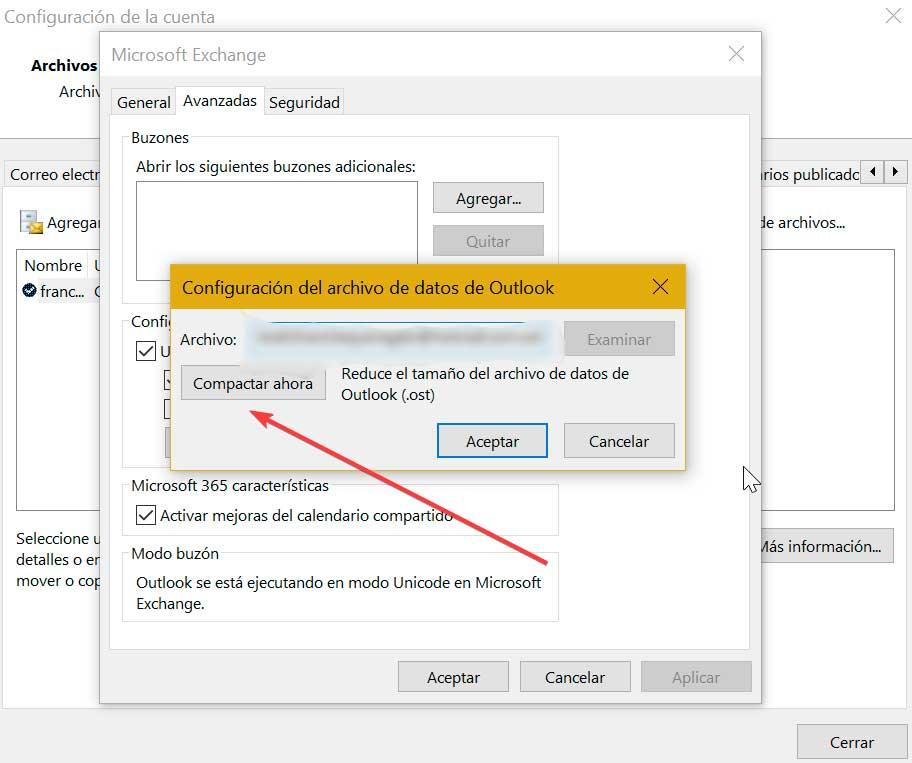
Sıkıştırmamız gereken PST veya OST dosyasını seçiyoruz ve Ayarlar'a tıklıyoruz. Yeni pencerede Gelişmiş sekmesine tıklayın ve “Outlook veri dosyası ayarları” düğmesine tıklayın. Son olarak, düğmesine basıyoruz "Şimdi kompakt" düğmesi . Dosyayı sıkıştırmak için gereken süre orijinal boyutuna bağlıdır.
Gelen kutunuzu yönetin
Gelen kutumuzda yüzlerce okunmamış e-posta olabilir, bu da depolandıkları PST veya OST dosyasını kullanırken sorunlar anlamına gelebilir. Gelen kutusunu yalnızca belirli bir yaştaki e-postaları indirecek şekilde yapılandırabiliriz, 3 günden elimizdeki her şeye kadar. Yalnızca en yeni e-postaları indirir ve ihtiyaç duymayacağımız en eski e-postaları atlarsak.
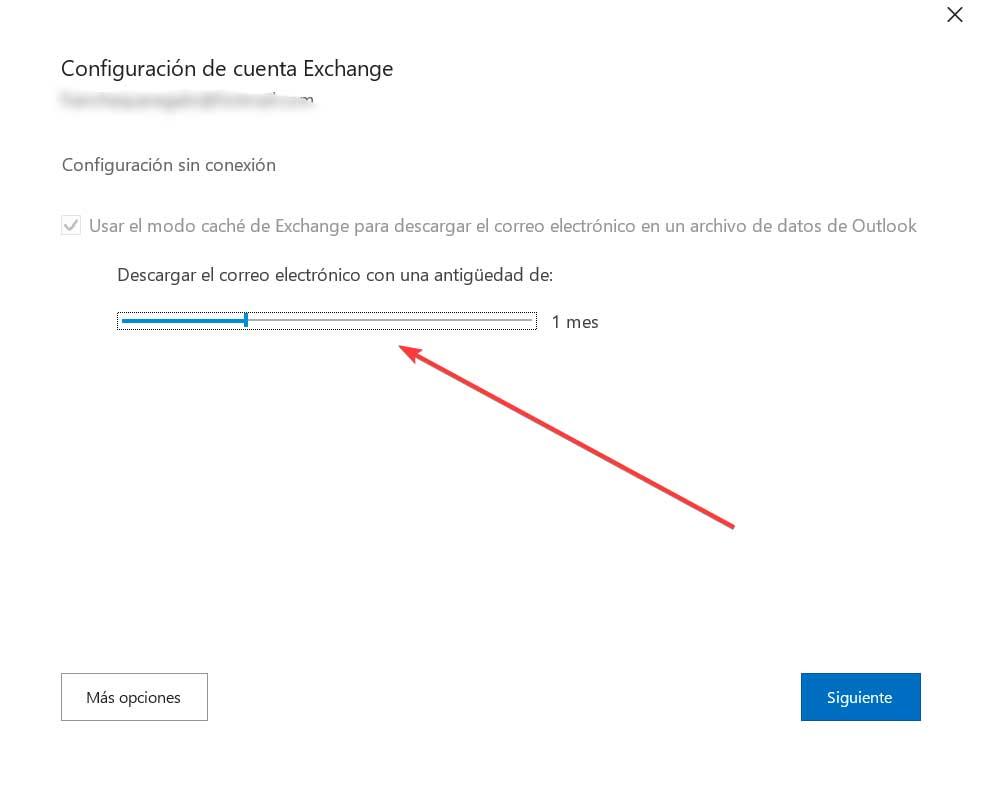
Bunu yapmak için “Dosya”ya, ardından “Hesap ayarları”na ve tekrar “Hesap ayarları”na tıklayın. E-postayı seçiyoruz ve “Değiştir” simgesine tıklıyoruz. Burada bölümü göreceğiz “Yaşla e-postayı değiştir…” Olabildiğince küçültüyoruz ve “İleri” ye tıklıyoruz. Yeni pencerede güncellemenin yapıldığını bize bildireceksiniz ve pencereyi kapatmak için “Bitti” ye tıklıyoruz.
Donanım ivmesini devre dışı bırak
Düşük performanslı işlemcili ve entegre grafikli bir bilgisayar kullanıyorsak, grafiklerin donanım hızlandırmasını etkinleştirirsek, programda düşük performansa ve çökmelere neden olabilir, bu nedenle devre dışı bırakmak uygun olacaktır.
Bunu yapmak için Outlook'u açıyoruz ve “Dosya” sekmesine tıklıyoruz. Daha sonra “Seçenekler” ve “Gelişmiş” e tıklıyoruz ve işaretini kaldırıyoruz. "Donanım grafik hızlandırmasını devre dışı bırak" kutusu . Son olarak, değişiklikleri kaydetmek için Tamam'a tıklayın.
Hiç birşey çalışmıyor? Bu alternatifleri göz önünde bulundurun
Outlook'un performans ve yavaşlığı sorununu çözemediğimiz takdirde, belki de bize daha iyi hizmet verebilecek bulabileceğimiz bazı alternatifleri kullanma olasılığını düşünmeliyiz.
Gmail
Muhtemelen en popüler e-posta istemcisi, Outlook'a en doğrudan rakip olduğu varsayılıyor. Başlıca avantajı, doğrudan tarayıcıdan çalışmasıdır, böylece herhangi bir uygulama yüklemeden İnternet bağlantısı olan herhangi bir bilgisayar veya mobil cihazdan hesabımıza erişebiliriz. Onun için öne çıkıyor gibi Google uygulamalarıyla tam entegrasyon Takvim olarak ve daha büyük bir organizasyon için gelen kutusuna ulaşan postaları filtreleyebiliriz. Ayrıca, filtreler ve etiketler oluşturmanıza ve ayrıca hatırlatıcılar oluşturmanıza olanak tanır. Gmail'i ücretsiz olarak kullanabiliriz web sitesine erişme .
Claws Mail
Microsoft Outlook'a net bir alternatif olmaya yardımcı olacak çok çeşitli yapılandırma seçeneklerine ve bol özelliklere sahip olmasıyla öne çıkan ücretsiz ve açık kaynaklı bir uygulamadan bahsediyoruz. Bu yönetici bir şey için öne çıkıyorsa, o da güvenliği içindir. GPG, SSL ve kimlik avına karşı koruma . Buna ek olarak, şablonlar, katlanır randevular ve sonuçları arayabileceğiniz ve filtreleyebileceğiniz bir araç çubuğu vardır. Yapabiliriz Claws Mail'i ücretsiz indirin kendi web sitesinden.
Mail ve takvim
Windows 10 ve Windows 11, hem evde hem de profesyonel kullanım için uygun kendi e-posta yöneticilerine sahiptir. Basit ve çekici bir arayüze ve gündemimizi düzenli tutmak için kendi takvimine sahiptir. Sunduğu Office 365, Exchange, Outolook.com, Gmail ve Yahoo ile uyumluluk, ve Word aracılığıyla ileti tasarlamanıza olanak tanır. Eğer kurulu değilse, Microsoft Store'dan ücretsiz olarak indirebiliriz.